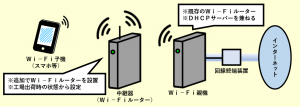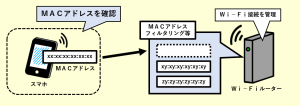自宅のWi-Fiが勝手に使われる危険性を減らす手順【エレコム製】

スポンサーリンク
- 記事の内容
- 自宅のエレコム製無線ルーターに、勝手に繋いでないか確認する手順と、勝手に繋ぎにくくする設定を紹介

自宅のWi-Fiが勝手に使われる危険性を減らす手順【エレコム製】
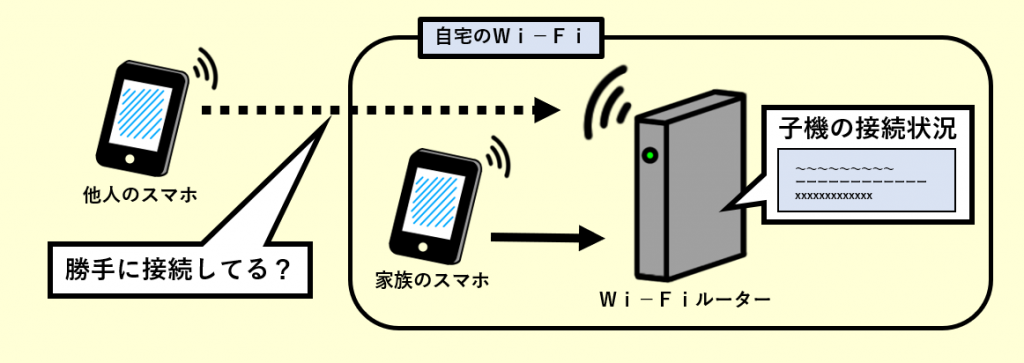
自宅のWi-Fiに勝手に繋いでないか確認
繋いだ形跡の有無を調査します。
①.管理画面に入る
②.現在の状況を調査
ステータス(システム情報)表示機能により、現在、無線で繋いでいる機器台数を確認します。
- [その他設定]をタップ
- [ステータス]をタップ
- 「無線設定」「マルチSSID」「友だちWi-Fi」の各「接続端末台数」を確認
- 自分が認識する機器台数と比較します。
- 「無線設定」「マルチSSID」には、周波数帯別に確認します。
- 「マルチSSID」と「友だちWi-Fi」は、ルーターモードのみにある機能です。
- 自分の認識と台数が乖離する場合は、さらに次の調査に進みます。
③.疑わしい機器の特定
DHCPサーバー機能の「接続端末の表示」により、疑わしい機器を特定します。
また、現在のみならず、一定期間を過去にさかのぼって調査できます。
- ルーターモード限定で調査できます。他モード使用時は、有線LANルーターや親機側の同様の履歴を調査します。
- [WAN&LAN]をタップ
- [LAN]をタップ
- [接続端末の表示」をタップ
- MACアドレスを確認して特定
- 現在は繋いでいなくても、DHCPリース時間(初期値:48時間)が未経過であれば掲載されます。
- 履歴には、有線で繋がる機器も含まれます。疑わしい機器と誤認しないように対象から外します。
自宅のWi-Fiに勝手に繋ぎにくくする設定
勝手に繋いだ形跡の有無に関わらず、勝手に繋ぎにくくする対策を施します。
①.応急処置(接続制限)
- 技術に詳しい人に対しては、防御効果が低いため、同時に後述する恒久対策も検討します。
「アクセスコントロール」による接続拒否
- [セキュリティー]をタップ
- [アクセスコントロール]をタップ
- 「アクセスコントロール」の右欄の「有効」のボタンをタップ(黒くする)
- 「MACアドレス」の空欄に、前述の疑わしい機器を入力
- 入力時、前出の「接続端末の表示」に表示の記号「:」(コロン)は省きます。
- 「追加」をタップ
- 「アクセスコントロール」の一覧にMACアドレスが追加されたことを確認
- 「適用」をタップ
SSIDのステルス化
- 以下はSSIDの変更に関しての記事ですが、一緒にステルス化の手順も記載しているため参考にします。
②.恒久対策(危険性の低減)
勝手に繋がれる危険性を低減する対策例です。
不使用のSSIDの無効化
特に「メインSSID」は、初期値が有効です。不使用時は無効にして、Wi-Fiの入り口の数を必要最低限にします。
- [Wi-Fi]をタップ
- [メイン(または「マルチ」)SSID]をタップ
- 不使用の周波数帯を無効化して、[適用]をタップ
- 「友だちWi-Fi」は、厳密に使用時のみ有効にして管理します。なお「HOME」画面上で、ボタンをタップして、有効と無効を相互に切り替えます。
WPSの無効化
WPS機能には、セキュリティーに脆弱性があるため、不使用時は無効にします。
- [Wi-Fi]をタップ
- [WPS]をタップ
- 「WPS機能」の右欄の「無効」のボタンをタップ(黒くする)
- 「適用」をタップ
Wi-Fiパスワード(暗号化キー)の変更
他人に推測されにくい値に変更します。

スポンサーリンク
Wi-Fiやインターネット設定のおすすめ業者
「くらしのマーケット」(有料サービス)を利用して、Wi-Fiの設定やインターネット接続に関するトラブルを、専門の業者に依頼して解決できます。